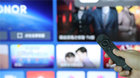生活中常常需要用到手机投屏这个功能,将手机内容投屏到智能电视或者机顶盒上,我们总结了部分常见的手机投屏到天猫魔盒/智能电视教程。
一:vivo手机
vivo手机要进行投屏需要开启“多屏互动”,通过“多屏互动”将手机屏幕传到显示设备上。(同时还可通过当贝市场下载“乐播投屏”进行投屏)
具体操作方法如下:
1、打开手机“设置”。
2、选择“多屏互动”。
3、点击右侧“椭圆形”图标即可开启。
4、点击“扫描显示设备”,找到天猫魔盒或者你家的智能电视点击“连接”即可。
二:OPPO手机
下面以OPPOr11举例。
其实操作方法雷同,用户只需要通过【设置】进入【其他无线连接】,然后在【多屏互动】对话框中选取自己家的盒子/电视连接即可。当然,想要实现投屏的前提,需要盒子/电视支持,同时手机与电视需要处于同一无线网络下。
其他OPPO手机可以选择打开【设置】-【其他无线连接】-【无线显示】
三:小米手机
以小米手机mix2举例,其他的类同。
打开【设置】-【更多连接方式】-【无线显示】,开启无线显示。当然也是一样的,想要实现投屏的前提,需要盒子/电视支持,同时手机与电视需要处于同一无线网络下。
四:华为手机
前提条件需要保证:手机需与电视(或电视盒子)连接至同一 WLAN 网络。
从状态栏处向下滑动,打开通知面板。然后点击多屏互动,部分手机的多屏互动图标被隐藏,进入【设置】-【设备连接】-【多屏互动】
选择发现的电视(或电视盒子),手机画面将同步显示在电视机上。
五:苹果手机
同样,保证智能电视/盒子和苹果手机置于同一局域网内。
开启苹果手机,手指从手机屏幕的底部向上滑动,拉出【控制界面】-【Air**y】,找到你要连接的智能电视的ID,并且打开设备的”镜像“开关。返回刚刚的“控制界面”,就可以看到原来“Air**y”的位置,已经变成酷开电视设备的名称,这就证明连接成功,投屏成功。
△当然需要注意的是,部分电视(或电视盒子)需要开启无线显示(Miracast)功能,才能被手机发现,如何开启请参考设备说明书。